Heim >häufiges Problem >Win10-Kindersicherung
Win10-Kindersicherung
- (*-*)浩Original
- 2019-09-02 10:51:0111613Durchsuche

Win10-Kindersicherungseinstellungsmethode: (empfohlenes Lernen: Web-Frontend-Video-Tutorial)
Klicken Sie unten auf die Schaltfläche „Windows“. Klicken Sie in der linken Ecke des Desktops auf das Element „Einstellungen“ in der Liste oder klicken Sie mit der rechten Maustaste auf die Schaltfläche „Windows“ und wählen Sie das Element „Einstellungen“ aus, um es aufzurufen.
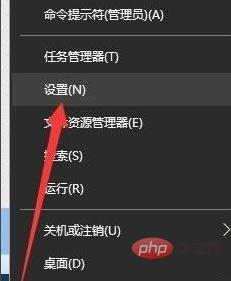
Nachdem Sie die Benutzeroberfläche „Einstellungen“ geöffnet haben, klicken Sie auf die Schaltfläche „Konto“, um die Benutzeroberfläche wie im Bild gezeigt aufzurufen, und wechseln Sie zur Registerkarte „Familie und andere Mitglieder“. und klicken Sie auf die Schaltfläche „Microsoft-Kontoanmeldung verwenden“, um den Anmeldevorgang für das Windows-Konto abzuschließen.
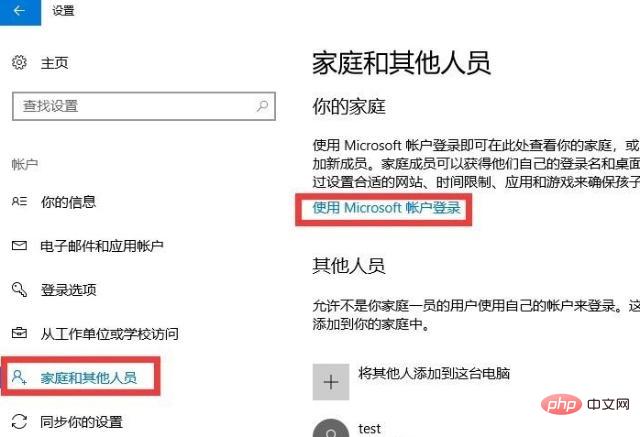
Nachdem Sie sich bei Ihrem Windows-Konto angemeldet haben, klicken Sie auf die Schaltfläche „Familienmitglied hinzufügen“, um ein „Kinderkonto“ hinzuzufügen. Wenn Sie kein Kinderkonto haben, Sie müssen ein Konto registrieren.
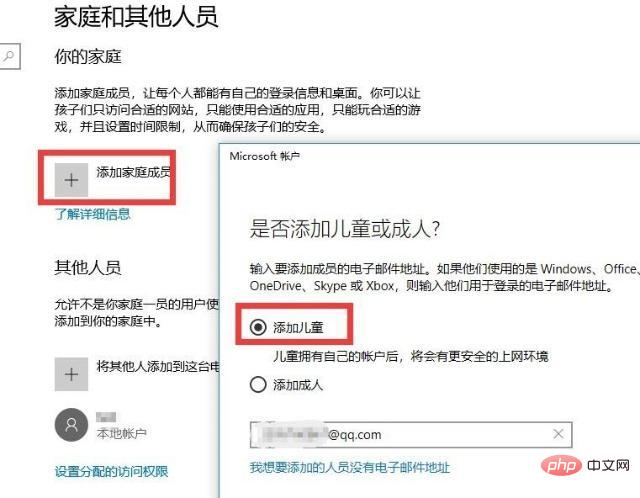
Nachdem Sie das Kinderkonto hinzugefügt haben, klicken Sie auf die Schaltfläche „Familieneinstellungen online verwalten“. Anschließend melden Sie sich über die Webseite an und steuern, wie Familienmitglieder auf das Internet zugreifen.
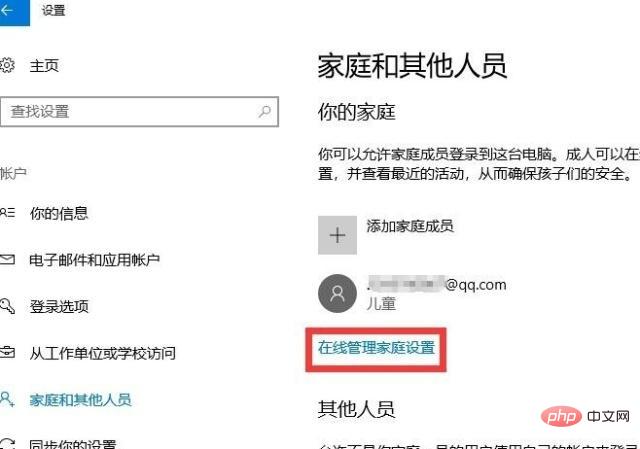
Wählen Sie in der Webversion der Online-Kindersicherungsoberfläche das entsprechende Kinderkonto aus und Sie können die Online-Zeit dafür entsprechend Ihren tatsächlichen Bedürfnissen begrenzen.
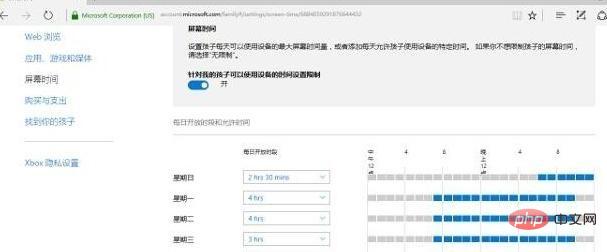
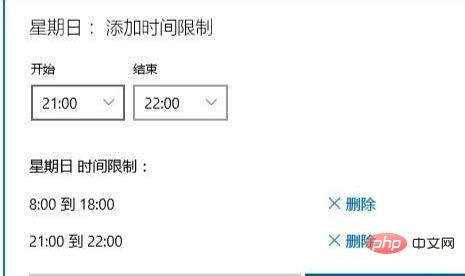
Über die oben genannten Win10-Kindersicherungsfunktionen können Sie den Internetzeitraum des Computers steuern
Das obige ist der detaillierte Inhalt vonWin10-Kindersicherung. Für weitere Informationen folgen Sie bitte anderen verwandten Artikeln auf der PHP chinesischen Website!

